Az új beállítási lehetőségnek köszönhetően a bizonylatokat mostantól évenként tudjuk rendezni bizonylatszám és iktatószám alapján is. A funkció aktiválásához mindenképp szükség van a Karbantartás / Felhasználói beállítások / Egyéb menüpontban a „Bizonylat és iktatószám évenkénti rendezése” opció bekapcsolására.

A funkciót bekapcsolva a bizonylatokat évenként csoportosítva tudjuk listázni:

Az új rendezési mód egyaránt érvényesíthető bejövő és kimenő oldali bizonylatoknál.
Termékkódalapú vonalkód-gyűjtés funkció
A fejlesztés megvalósításával a vonalkódgyűjtő ablakban a termékek azonosítása már nem csak vonalkóddal hanem termékkódal is megvalósítható.
A termékkódalapú gyűjtés beállítását a Karbantartás / Felhasználói beállítások / Egyéb fülön állíthatjuk be:

A beállítás aktiválása után a vonalkódgyűjtő ablak már nem a vonalkód alapján keres, hanem a termékkód alapján. A beállítással az adott felhasználónál minden bizonylat esetében a termékkód alapján fog azonosítani a gyűjtős ablak.

Bizonylattétel szerkesztő ablakon előző tétel alapján történő automatikus adatfelajánlás lehetősége
Amennyiben a bizonylattételek beállítása túlnyomó részt ismétlődő munkánk során, nagy segítséget jelent a jelenlegi verziótól elérhető új kényelmi funkció.
A Karbantartás / Beállítások / Felhasználói beállítások pontban az Egyéb fülön kapcsolható be a Bizonylattétel szerkesztőn adatok másolása Következő gomb használatakor jelölőnégyzet.
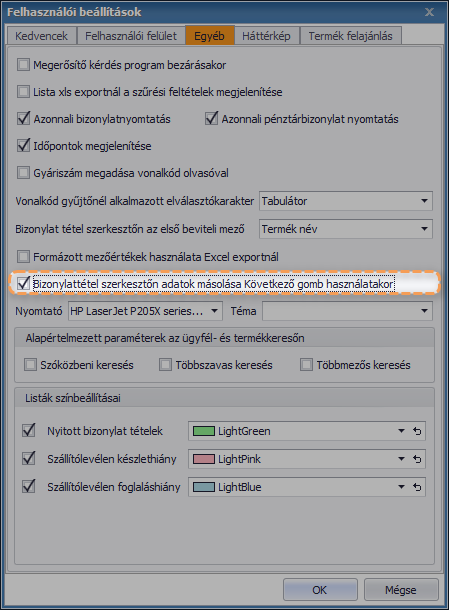
Bizonylattétel felajánlási automatizmus beállítása
Az opció bekapcsolása esetén, amennyiben a bizonylat tétel szerkesztő ablakon a Következő gombra kattintunk, megnyílik a következő tétel rögzítésére szolgáló ablak és feltöltésre kerül az előző tétel beállításai szerint. Természetesen a felajánlott adatok szükség szerint módosíthatóak.
Kétoldalas nyomtatási lehetőség
Amennyiben olyan eszköz van a szoftverhez csatlakoztatva, ami támogatja a két oldalú nyomtatást, a Karbantartás / Beállítások / Felhasználói beállítások menüpontban megadhatóvá vált a kezelése.

Fontos, hogy ha az eszköz nem megfelelően van telepítve, akkor inaktív marad a jelölő. Ilyen például, ha a nyomtató beállításaiban a Duplex egység nincs telepítve, vagy nincs engedélyezve a kétoldalas nyomtatás.
Amikor később a bizonylat rögzítés után a tényleges nyomtatás történik, ebben az állapotban is még felülbírálható, hogy valóban kétoldalas nyomtatást szeretnénk-e kérni. A „Mentés -és nyomtatás” funkciót választva ugyanis a következő ábrán látható ablakban át lehet állítani.

A funkció úgy lett megvalósítva, hogy duplex nyomtatás esetén nemcsak a papír két oldalú kihasználása történik meg, hanem emellett az úgynevezett „fejléc” adatok sem kerülnek megjelenítésre az első oldalt leszámítva (vevő – szállító, fizetési mód, dátum adatok stb.). Vagyis a kétoldalas nyomtatásnak köszönhetően a felhasználandó papír mennyiségének megfelezésén túl, a több oldalas bizonylatok esetén további megtakarítást értünk el. Mivel a második oldaltól nem foglal helyet a „fejléc”, ez nagyságrendileg 5-6 oldalanként újabb 1 oldal spórolást jelent. Nem beszélve a kevesebb tinta szükségletről.
Az „Előnézet” gombra kattintva a szoftver figyelembe tudja venni a kiválasztott nyomtató alapján, hogy kétoldalas lesz-e a nyomtatás, így itt már az ennek megfelelő nyomtatási képet mutatja.

Második oldal

A bizonylatszerkesztő ablakban erre nincs mód, hiszen ott még nem ismert, hogy melyik nyomtató lesz beállítva, illetve, hogy képes-e a kétoldalas nyomtatásra. Vagyis az alábbi képen látható módszerrel megtekintett előnézet nem tudja figyelembe venni a beállítást.

Ebben az esetben a második oldal még „fejlécesként” mutatkozik, nem kétoldalas nyomtatásról beszélünk (ekvivalens azzal, mintha nem lenne bejelölve a duplex nyomtatás opció).
Az alábbi táblázat megmutatja, hogy az új fejlesztésnek köszönhetően előre megadott standard értékek mellett nagyságrendi becsléssel mekkora megtakarítás érhető el havi, illetve éves szinten.

A fenti adatok számla bizonylattípus, illetve „dobozos”, alapértelmezett klasszikus nézetű sablon mellett értendők ugyanazokkal a viszonyítási tételszámokkal.
Az alábbi típusok esetén került megvalósításra a funkció:
– Raktári bevét
– Raktári kiadás
– Raktárközi átadás
– Bejövő számla
– Bejövő szállítólevél
– Gyártás
– Szétszerelés
– Szállítói rendelés
– Árajánlat
– Vevői rendelés
– Díjbekérő
– Jótállási jegy
– Felvásárlási jegy
– Munkalap
– Szállítólevél
– Számla
Riportok szűrőjén lomtárazott tételek elrejtése
A „Riportok” menüpontban elérhető listákon megvalósításra került (az egyedi listákat leszámítva), hogy bizonyos felhasználói beállítások mellett a törölt törzsadatok nem jelennek meg, mint szűrési opció. Fontos tehát, hogy ez külön munkatársanként is felparaméterezhető.
A Karbantartás / Beállítások / Felhasználói beállítások menüpont Egyéb részében állítható az új funkció: „Lomtárazott tételek riportok szűrőjében történő megjelenítése”. Alapértelmezetten a korábbi működésnek megfelelően továbbra is megjelenítésre kerülnek, de a jelölő állításával kikapcsolható.

Például a fenti beállítással, ha megnézzük a Raktárkészlet lista szűrő ablakát, akkor látható, hogy a törölt raktárak is kiválaszthatók:

Míg kikapcsolt állapotban ugyanez:

Fel szeretnénk rá hívni a figyelmet, hogy amennyiben a törölt elemeket figyelmen kívül hagyva történik egy lista szűrés indítás, úgy előfordulhat, hogy azokat az elemeket, amelyek ezzel a feltétellel kerültek rögzítésre, nem fogja lehozni a lista. Így akár a kimutatások, statisztikák is torzulhatnak!
Az alábbi mezőkre a beállítás nem érvényes, ugyanis ezek esetén vagy nincs is lomtárazási lehetőség, vagy semelyik esetben sem jelennek meg a törölt elemek: pénznem, szerződés, akciós ár, árszabály, pénztár, bank, szöveg
Bizonylattétel szerkesztőn termék keresési feltétel másolása
Az újonnan megvalósított működésnek köszönhetően a termék kereső ablak képes eltárolni az utoljára végrehajtott szűrést. Kiinduló alapfeltétele, hogy a termék lista előtti szűrőablak megjelenítés be legyen kapcsolva a Rendszerbeállítások menüpontban.

Az erre épülő új keresési lehetőség a munkatársak számára egyedileg paraméterezhető, így ez a „Felhasználói beállítások” közé került (Karbantartás / Beállítások / Felhasználói beállítások menüpont).

Bekapcsolt állapotában a programban globálisan egyetlen mentett szűrő feltétel lesz, ami az alkalmazás minden termék kereső ablakára érvényes (természetesen onnantól kezdve, hogy egyszer már szűrve lett valamilyen értékre) az adott felhasználóra vonatkozóan. Ez azt jelenti, hogy mindig a legutolsó szűrés érvényesül. A mentett feltétel automatikusan csak az alkalmazás bezárásával kerül törlésre.
Például, ha a „C (másolat)” szövegre indítunk szűrést egy vevői rendelésen a következő ábra szerint, akkor a „C (másolat)” string tárolódik le, mint szűrő feltétel.

Tegyük fel, hogy ezután egy számla rögzítési folyamat kezdődik. A tétel kiválasztón található … gombra kattintva már az előző feltételnek megfelelő szűrő ablak jelenik meg:

Ilyenkor visszatörölhető, átírható a kereső feltétel, onnantól azonban már az lesz az „alapértelmezett”, mindaddig, amíg ismét új kerül megadásra.
Fontos, hogy a beállítás globálisan, az összes ilyen termékkereső ablakra érvényes, még arra a típusra is, amellyel például egy lista szűrőn választunk terméket:

Bővített szűrési lehetőség
Az ügyfelek és termékek bővített szűrési lehetőségét a Karbantartások / Beállítások / Felhasználói beállítások Egyéb fülén állíthatjuk be.
Ez az alábbi mezők szűrésére lesz hatással:
• Ügyfél név
• Ügyfél kód
• Termék név
• Termék kód
• Termék cikkszám
• Termék vonalkód
Kiterjesztett szűrések definiálása:
• Idézőjelek között kell megadni az egyes feltételeket
• Pontosvesszővel kell elválasztani az egyes feltételeket – az egyes feltételek vagy kapcsolatban állnak egymással
• Idézőjelre keresést dupla idézőjellel tudunk
• * karakter az ún. joker karakter: tetszőleges karaktert jelent a szöveg elején/végén/közben definiálás függvényében
• Utolsó szűrő elem után nem kell pontosvessző
• Ha az első karakter nem idézőjel, akkor a korábban megszokott szűrőként működik
• Ha nincs lezárva egy szűrőblokk, akkor nem is érvényesül a szűrésben
• Ha nem aktív a kiterjesztett szűrés opció, akkor a hagyományos módon szűr rá a program a teljes szövegre
Példák:
• ”Tóth*”;”*Gábor” – Minden Tóth-al kezdődő vagy minden Gábor-al végződő ügyfél listázásra kerül
• ”Alma”;”F*e” – Listázza az Alma terméket, illetve azokat a termékeket, amelyek F betűvel kezdődnek és e betűvel végződnek
• ”””Fitt”” stúdió”;”*labor” – Listázza a ”Fitt” stúdió ügyfelet és miden laborra végződő ügyfelet

Ha a … gombra kattintunk, akkor a keresés név és egyéb adatok alapján képernyő jelenik meg, ahol szintén érvényesül a kiterjesztett szűrő.

Ellenben kiterjesztett szűrőnél a szóközbeni keresés, többszavas keresés, többmezős keresés nem működik. Hagyományos módon kell megadni a keresési feltételt.